
[Resolvido] Como fazer backup do iPhone sem iCloud de 4 maneiras fáceis?

Fazer backup do seu iPhone é uma etapa essencial para proteger seus dados, e a maioria dos usuários está acostumada a usar o iCloud para backups. No entanto, o iCloud oferece apenas 5 GB de armazenamento gratuito e requer conexão com a internet, o que pode não ser a solução ideal para alguns usuários. Portanto, aprender como fazer backup do iPhone sem iCloud pode ajudá-lo a gerenciar seus dados com mais flexibilidade e evitar problemas com armazenamento insuficiente do iCloud .
Além disso, como posso fazer backup do meu iPhone sem iCloud? Apresentaremos quatro maneiras comprovadas neste guia. Vamos começar!
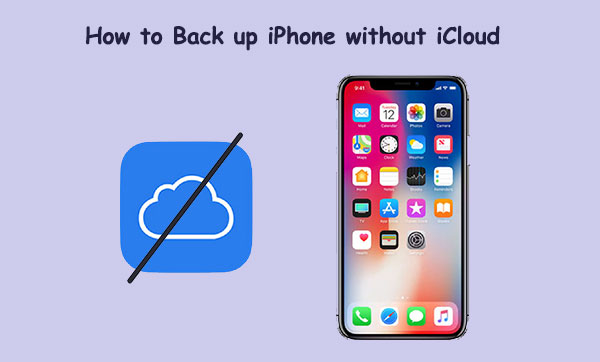
A melhor maneira de fazer backup do iPhone sem iCloud é usando Coolmuster iOS Assistant . Ele foi projetado para oferecer aos usuários do iPhone recursos flexíveis de gerenciamento de dados e backup. Ao contrário do iCloud, não é limitado por espaço de armazenamento ou requisitos de rede. Com esta ferramenta, você pode fazer backup instantâneo e seguro de vídeos , contatos, fotos, mensagens, músicas e muito mais, de uma só vez ou seletivamente! É a escolha perfeita quando você não deseja usar o iCloud.
Destaques do Coolmuster iOS Assistant:
Abaixo está um guia passo a passo simples sobre como fazer backup do seu iPhone sem iCloud usando iOS Assistant:
01 Primeiro, baixe e instale o software em seu computador. Use um cabo USB para conectar seu iPhone ao computador.
02 No seu iPhone, toque em “Confiar” quando solicitado e siga as instruções na tela para permitir que o software detecte seu dispositivo. Assim que o seu iPhone for reconhecido, você verá a interface principal exibida.

03 Para fazer backup de todo o seu iPhone, navegue até a seção “Super Toolkit” e selecione “iTunes Backup & Restore”. Clique em “Backup” e escolha seu iPhone no menu suspenso. Em seguida, clique em “Navegar” para selecionar uma pasta em seu computador onde o backup será salvo. Clique em “OK” para iniciar o backup.

Se você deseja fazer backup apenas de arquivos específicos, vá para a seção “Meu dispositivo” e selecione os tipos de arquivo no painel esquerdo. Visualize e escolha os arquivos que deseja transferir e clique em “Exportar” para fazer backup deles para o seu computador.

Tutorial em vídeo:
iTunes é a ferramenta oficial de backup fornecida pela Apple, permitindo aos usuários fazer backup dos dados do iPhone em seus computadores . Embora o iTunes seja mais tradicional, continua sendo um método de backup local confiável, especialmente para usuários que preferem não depender do armazenamento em nuvem.
Veja como fazer backup do iPhone para o computador sem iCloud usando o iTunes:
Passo 1. Conecte seu iPhone a um computador com o iTunes instalado e abra o iTunes.
Passo 2. Clique no ícone do dispositivo e selecione "Resumo" no menu à esquerda. ( O iTunes não reconhece o iPhone ?)
Etapa 3. Na seção "Fazer backup e restaurar manualmente", clique em "Fazer backup agora".

Passo 4. Assim que o backup for concluído, você poderá visualizar a data e o tamanho do backup na seção "Backups do dispositivo".
Quer saber como fazer backup de mensagens de texto no iPhone sem iCloud? Aqui está um guia passo a passo que você não pode perder.
Como fazer backup de mensagens de texto no iPhone sem iCloud? [6 maneiras comprovadas]Para usuários que executam o macOS Catalina ou posterior, o Finder substituiu o iTunes como método principal para fazer backup de um iPhone em um Mac .
Como posso fazer backup do meu iPhone sem iCloud no Mac usando o Finder? Siga as etapas abaixo:
Passo 1. Conecte seu iPhone ao Mac e abra o Finder.
Passo 2. Na barra lateral do Finder, localize e selecione seu iPhone.
Passo 3. Na seção "Backups", escolha "Fazer backup de todos os dados do seu iPhone para este Mac ".
Passo 4. Clique no botão "Fazer backup agora" para iniciar o backup.

Além de fazer backup em um computador, os usuários também podem optar por fazer backup de alguns dados no Google Drive . O Google Drive oferece 15 GB de armazenamento gratuito e suporta backup de contatos , calendários e fotos do seu iPhone. Embora não armazene tantos dados quanto o iCloud, é uma boa opção para usuários que precisam de armazenamento adicional na nuvem.
Veja como fazer backup do meu iPhone sem iCloud via Google Drive:
Passo 1. Baixe e instale o aplicativo Google Drive em seu dispositivo.
Passo 2. Inicie o aplicativo Google Drive e toque nas “três linhas” no canto superior esquerdo.
Passo 3. Navegue até “Configurações” e clique no botão “Backup”.
Passo 4. Toque no botão "INICIAR BACKUP" para fazer backup automático dos dados do seu iPhone no Google Drive .
Etapa 5. Aguarde alguns minutos para que o processo seja concluído com sucesso.

Sem usar o iCloud, os usuários ainda têm várias opções para fazer backup dos dados do iPhone. Seja por meio de backups abrangentes com Coolmuster iOS Assistant , usando o iTunes ou Finder oficial para fazer backup em um computador ou aproveitando o Google Drive para backups parciais, cada método tem suas vantagens.
Para quem deseja uma forma mais flexível e abrangente de gerenciar seus dados, Coolmuster iOS Assistant é uma ferramenta altamente recomendada. Ele oferece uma maneira rápida e segura de fazer backup dos dados do iPhone em um computador e é uma alternativa ideal aos backups do iCloud .
Artigos relacionados:
Como fazer backup do iPhone sem iTunes? 3 métodos comprovados
Como transferir o iCloud para um novo iPhone sem telefone antigo [2024]
Guia completo sobre como transferir fotos para o novo iPhone sem iCloud





